כאשר למחוק קובץ בטעות או לממש מאוחר יותר כי אני עדיין צריך את זה, אנו מספקים מגוון של אפשרויות כדי לשחזר קובץ בהתאמה. בין אם אנו לשחזר קבצים שנמחקו מ גיבויים (אם הם נעשים באופן קבוע), או שאנחנו יכולים להשתמש שונים תוכנה עבור התאוששותאו, אם נשתמש Windows OSאנחנו יכולים לשחזר קבצים שנמחקו עם System שחזור או באמצעות תכונת האינטרנט עותק צל.
במקרה את הקבצים שברצונך לשחזר אותם נמחקו במקומות מרוחקים כגון שירות אחסון מקווןמשתמשים יכולים לשחזר אותם בתוך ימי 30 מפני מחיקה, או לפחות זה המקרה עבור משתמשים Dropbox.
כשאנחנו למחוק קבצים מקומיים ב Dropboxהוא יימחק ומקוון (גם אם הקובץ יימחק באינטרנט, זה יימחק ומקומיים). אבל למרבה המזל עבור אלה שהולכים למחוק מתישהו במאי Fiser מאוחסן בטעות Dropboxשירות שומר עותק של קבצים אלה סל מחזור לתקופה של ימים 30, שבו משתמשים יכולים לאחזר בעת הצורך (אבל רק אם עדיין לא חלפו הימים 30 של מחיקת קבצים!).
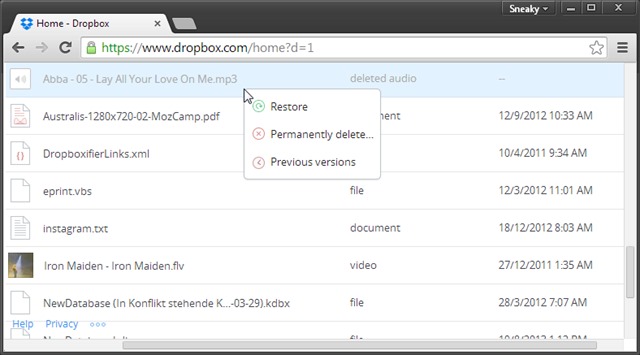
איך נוכל לשחזר קבצים שנמחקו בטעות מן Dropbox?
- פתוח אתר Dropbox והתחבר עם החשבון שלך
- לוודא קבצים si לשתף תיקיות להסתכל מוצגים, ולאחר מכן לחץ על הסמל סל מחזור בפינה הימנית העליונה (ליד חיפוש)
- יפורט כאן קבצים שנמחקו בימים האחרונים 30
- לזהות את הקבצים שברצונך לשחזר מהם, קליק ימני על אותם ובחרו שחזור בתפריט המוצג (Dropbox יציג רשימה של קבצים שנבחרו להתאוששותואתה צריך לתת שוב לחץ על שחזור).
לאחר שהקבצים יאוחזרו באינטרנט, הם יהיו מסונכרן ומקומיים (אם תגדיר אפשרות זו).
אם אתה רוצה למחוק לצמיתות קבצים את סל המחזור לפני ימי 30 ללכת, בחר מחק לצמיתות לחץ לחיצה ימנית על תפריט של קבצים.
STEALTH SETTINGS - כיצד לשחזר קבצים שנמחקו מדרופבוקס